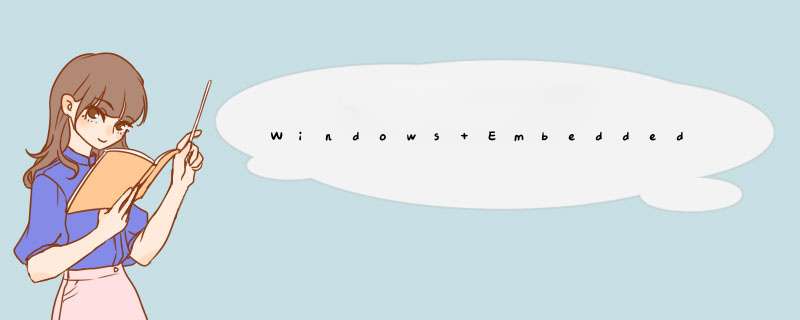
<br><br>
<br><br>Windows Embedded系列产品包括 *** 作系统Windows CE和Windows XP Embedded,其中包括先进的技术和工具,可使开发人员设计出适合不同环境要求的嵌入式设备。据Gartner公司调查,Windows CE仍然拥有PDA软件平台最大的市场份额[1]。微软还提供Windows Embedded for Point of Service(WEPOS),旨在帮助零售设备开发商加快产品投放市场。
<br><br>
<br><br>通过为嵌入式合作伙伴提供广泛的开发工具、共享资源、实时 *** 作系统和强大的IP(知识产权)保护,微软树立了共享的成功典范,这不仅可以减少获取传统设备开发知识的障碍,还可以为设备制造商降低前期投资成本,并能有效地加快产品投放市场。
<br><br>
<br><br>2003年,微软在嵌入式 *** 作系统全球市场份额调查中荣登榜首2,而且也一直保持着这个成绩。2006财年第二财季,越来越多的智能设备(如销售点终端和瘦客户机)广泛采用了Windows CE和Windows XP Embedded *** 作系统,致使Windows Embedded产品的增长率达到了64%。
<br><br>
<br><br>
<br><br>Windows Embedded产品
<br><br>· Windows CE
<br><br>Windows CE是一款为各种小型设备量身定制的嵌入式 *** 作系统,原始设备制造商(OEM)可以使用这个 *** 作系统设计平台和量身定制应用软件,为手持设备、瘦客户机、逻辑控制器和先进的消费电子产品等提供最佳的用户体验。建于Windows CE之上的软件平台包括用于手持设备的Windows Mobile和用于车内(in-vehicle)解决方案的Windows Automotive。
<br><br>
<br><br>· Windows XP Embedded
<br><br>Windows XP Embedded是一款专用的 *** 作系统,由组件化的Windows XP Professional特性和一套端到端的开发工具组成,可以应用于非个人计算机(非台式机电脑)设备。
<br><br>
<br><br>· Windows Embedded for Point of Service(WEPOS)
<br><br>WEPOS是基于Windows XP Embedded Service Pack 2 中的技术,用于优化零售和服务业的POS设备。WEPOS平台简单易用,采用支持当前和未来零售环境需求的技术,并能提供更低的使用周期成本。
<br><br>
<br><br>
<br><br> Windows Embedded的应用领域
<br><br>Windows Embedded *** 作系统(Windows CE 50和Windows XP Embedded)为一系列广泛的系统和设备提供支持,包括:
<br><br>工业自动化系统和机器人
<br><br>互联网协议(IP)电话
<br><br>家庭网关
<br><br>消费电子产品,如网络机顶盒、GPS设备和游戏机
<br><br>零售销售点终端,如收银机和自助服务信息亭
<br><br>自动柜员机(ATM)
<br><br>
<br><br>13家全球著名的汽车制造商和供应商提供的25种预装设备和售后设备的车内信息娱乐系统都采用了微软Windows的技术,包括:
<br><br>Acura RL和TL
<br><br>宝马7系列
<br><br>雪铁龙C5和Xsara
<br><br>歌乐车载电脑,Joyride
<br><br>菲亚特兰旗亚(Lancia Thesis)
<br><br>本田雅戈(Accord)
<br><br>现代莫比斯公司 (Hyundai Mobis)
<br><br>梅塞德斯·奔驰S级
<br><br>三菱Mirage Dingo、Airtrek、Lancer Cedia和太空车(Chariot Grandis)
<br><br>Nextech公司的Carman-i
<br><br>斯巴鲁Legacy Lancaster ADA
<br><br>丰田WiLL Cypha和SSR-V
<br><br>沃尔沃的S60、S80、V70、XC90以及越野车
<br><br>
<br><br>微软还与阿尔派、歌乐、先锋、DENSO、Kenwood、西门子VDO汽车和三洋等30多家汽车供应商密切合作,创建基于Windows Automotive 核心技术的下一代设备。
<br><br>
<br><br>
<br><br>Windows Embedded合作伙伴
<br><br>微软Windows Embedded产品得到了由众多合作伙伴组成的生态系统的支持,这一生态系统由全球4,000多家设备制造商和分销商组成,包括正式的Windows Embedded合作伙伴。目前,全球已有超过450所大学将Windows Embedded应用于课程教学和研究中。
<br><br>
<br><br>基于Windows CE的IP电话和IP语音设备(VoIP)的合作伙伴包括: Atrium C&I有限公司、BCM Advanced Research、Calypso Wireless公司、美国易腾迈科技公司、 Inter-Tel集成系统公司、LG电子、MIKASA商事株式会社、NEC Infrontia公司、Netsys公司、RV技术有限公司、Uptech公司、Wooksung电子和中兴通讯等。
<br><br>
<br><br>进行基于Windows Embedded的机顶盒(STB)部署的企业包括:加拿大贝尔公司、台湾的中华电信、韩国电信、日本的Leopalace酒店、SBC公司、瑞士电信公司和意大利电信等。
<br><br>
<br><br>Windows Embedded最具价值专家(MVP)遍布全球30多个国家。在亚太地区,中国(包括台湾)、印度、日本、韩国、新西兰、菲律宾和新加坡都有微软MVP提供的支持和服务。
<br><br>
<br><br>
<br><br>如需与Windows Embedded相关的更多信息,请访问网址:
<br><br><a href="<a href=">过程描述:
一,安装活动目录
二,给File服务器安装WSB功能
三,在2012dc上建立备份的共享文件夹并给予修改权限
四,在File服务器上进行备份并把备份放到共享文件夹里
五,光盘启动进行计算机的修复模式
场景描述:
File已经加入contoso域,并提供文件服务的角色,在正常提供服务的时候我们进行了WSB的备份,并妥善的进行了恢复测试,确认备份没有问题,然后由于不可抗拒的原因,服务器被偷了,企业于是拿了其他品牌的服务器立马进行了替换,由于硬件不相同,给运维人员造成了困扰,单纯的使用ghost显然不能够对不同硬件的还原,使用SSR的话还需要授权,于是他想到了WSB,准备使用WSB为自己准备一条后路!
本次所使用的系统版本是windows server 2012 ,08R2的 *** 作跟2012相同
Setup
1, 创建contosocom的域,并提升2012dc这台服务器为主域控,并把file加入域作为一个成员服务器提供文件服务(过程略)
2, 登陆到File服务器,打开服务器管理器,选择添加角色和功能,选中我们的WSB,如图
3, 下一步直到安装完成
4, 安装完成后,我们登陆2012dc这台域控,在D盘新建一个隐藏共享文件夹system,并共享给予everyone修改的权限,这里主要是为了存储其他服务器备份后的数据,方便我们在恢复的时候进行快速响应!
5, 我们在登陆File文件服务器,打开Windows Server Backup选择一次性备份(当然,完全可以安排有给任务计划)
6, 立即使用以下方式创建备份:其他选项
7, 要计划进行什么类型的配置:自定义
8, 选择要备份的项目,点击添加项目,在d出的对话框里我们选择裸机恢复(选中后,他会自动的帮我选择系统状态,系统保留,本地磁盘C)也就是说会选择4个
裸机恢复:一个进行裸机恢复的一个备份接口
系统状态:包含Boot Files,COM+ Class Registration Database,Redistry等,如果是域控的话,还会包含sysvol,AD数据库等
系统保留:就是我们在安装系统的时候提示我们要保留的100M空间
本地磁盘C:这个就不用解释了
9, 确认后下一步
10, 为备份选择存储的类型:远程共享文件夹
11, 指定共享位置,指定到我们在2012dc上的共享文件夹UNC路径并设置访问控制ACL,这个我们继承即可
12, 系统开始进行备份,我们去喝杯咖啡等待备份完成!
13, 备份完成后,我们会在共享文件夹里看到这个备份,我们发现这个备份文件是以VHD结尾的,做微软的,相信都知道备份成VHD格式的好处,可以在虚拟机里直加载读取里面的数据!
14, 备份的动作已经 *** 作完成,接下来我们新建虚拟机来模拟原来的服务器丢失,我们放入windows server 2012的启动光盘(跟你放入SSR做的光盘一样),通过光盘启动
15, Windows安装程序,下一步
16, 这里我们不要选择现在安装,而是选择修复计算机,这是启动光盘特有的功能,其他PE里面是没有的!
17, 选择:恢复或初始化电脑
18, 高级选项:使用专门的系统映像文件恢复Windows
19, 选择目标 *** 作系统:Windows Server 2012
20, 会提示我们在此计算机上找不到系统映像,这是肯定的了,因为我们是拿了另外的一台服务器来进行恢复,全新的硬盘!这里选择取消
21, 选择要还原的计算机备份位置,这里肯定找不到,因为我们的恢复文件在远程共享文件里,所有我们选择高级,然后在网络上搜索系统映像
22, 确定连接到网络,这里我们需要说明一下,最好在环境中有DHCP,他会自动的启用网络支持并获取到IP地址,这样的话方便我们启用网络并搜索映像,当然如果没有DHCP,又不方便安装,那么手动配置也是可以的,我们在这个界面按住Shift+F10,就会d出一个cmd,我们就可以利用cmd里的netsh进行指定IP,
23, 启用网络并获取到ip后,我们在制定系统映像的位置里输入我们原来备份的目录
24, d出安全,输入有权限的域账号和密码:
25, 身份验证通过后,会显示已经存在的系统映像
26, 选中备份映像下一步,会告诉我们这个映像里有多少个备份,如果你做了任务计划,那么这里会显示很多时间点的映像,只要选择你想要恢复的一个时间点就可以了,这里我们就做了一次备份,所以就只有一个恢复点!
27, 选择还原方式:如果默认,那么他在恢复的时候会自动的匹配备份之前的一些分区等设置,如果是全新硬盘可以选择格式化并重新分区磁盘,如果是现有磁盘上有数据只是对系统恢复,那么千万不好勾选这个选项,如果无法识别硬盘,可以在这里进行驱动的安装
28, 提示计算机将从以下系统映像还原,确认后点击完成
29, 提示要还原的驱动器上的所有数据将被替换为系统映像中的数据
30, 还原一般需要一段时间,长短取决于备份数据的大小以及服务器的性能,网络带宽情况!
路由器IOS丢失故障处理
路由器IOS丢失故障的发生率比较高,故管理员一定要了解,虽然不同品牌的路由器所使用的具体命令不尽相同,但基本步骤或原理是类似的。下面跟我来了解一下!
首先用路由器的专用CONSOLE线缆把笔记本电脑的COM端口和路由器的CONSOLE端口连接起来,在笔记本电脑上启用超级终端与路由器建立连接。接通路由器的电源后,便可以在超级终端上看到如下的加载信息:
Processor: R5000 rev 21 [0x2321], 198 MHz, (bus: 66 MHz), 64 MB DRAM
I-Cache 32 KB, linesize 32 D-Cache 32 KB, linesize 32
L2-Cache 512 KB, linesize 32, cache enable
Mounting 8MB Linear external flash card …Done
initializing system ……Failure
Autoboot in 2 seconds – press ESC to abort and enter prom
最后一句表明,系统初始化失败。在看到“Autoboot in 2 seconds – press ESC to abort and enter prom”后,随即按下Esc键,进入启动模式。
在默认情况下,路由器启动时引导Flash卡中的IOS系统映像文件,如果该IOS文件丢失,系统便初始化失败。要成功引导系统,必须重新下载系统映像文件。我们可以使用下面的步骤恢复丢失的IOS。
将笔记本电脑的IP地址和路由器以太网管理端口的地址设置为同一个子网。比如:把笔记本电脑IP设置为1010102,掩码为2552552550。并且用交叉线把电脑的网卡和SSR的en0相连。
在笔记本电脑上安装TFTP服务软件。
这个软件实际上就是在计算机上打开了69端口来接受传入的数据,或通过此端口把数据传出。它可以安装在Windows 9x也可以装在Windows 2000或者Windows XP上。然后把路由器的IOS系统映像文件放在TFTP的默认路径下。
设置路由器上en0的IP地址为1010101,掩码为2552552550(在启动模式下设置)。
SSR-BOOT> set netaddr 1010101(设置路由器的IP地址)
SSR-BOOT> set bootaddr 1010102(设置启动的'TFTP服务器的地址)
SSR-BOOT> set netmask 2552552550(设置子网掩码)
设置完毕后,使用Ping命令测试路由器和笔记本电脑的连通性。如果能够正确连通,则使用以下命令:
SSR-BOOT> boot ssrimage(“ssrimage”就是放在TFTP服务器根目录下的映像文件名)
SSR-BOOT> reboot(使路由器重启)
路由器启动完后,进入管理模式,把系统映像文件复制到Flash卡上。这个命令的格式是这样的:
System image add
例如:
SSR# system image add 1010102 ssr8305
Downloading image ‘ssr8305’ from host ‘1010102’(正在下载)
To local image ssr8305 (takes about 3 minutes)
Kernel:100%
Image checksum validated(检查映像文件)
Image added(下载成功)
“1010102”是电脑的IP地址,“ssr3200”是存放在TFTP SERVER根目录下的系统映像文件名。在“kernel:”之后会出现进度指示:从0%一直变化到100%。下载完毕后,进行自动校验,判断是否正确。
至此,系统映像文件已经下载完毕,键入system image list 来查看PCMCIA Flash卡上的系统映像文件列表,如果PCMCIA卡的容量大的话,可以存放2个系统映像。然后使用system image choose 命令来选择哪个系统映像作为SSR下次启动时的系统。
例如:
SSR# system image list
Images currently available:
Ssr8304
Ssr8305
SSR# system image choose ssr8305
Making image ssr8305 the active image for next reboot
这个 *** 作不需要激活,新的系统映像要在下次重启之后才会被使用。选择该系统映像后,下次用system image list显示系统映像文件列表时,则会在此文件后显示“[selected for next boot]”。
当路由器启动时,在超级终端上如果看到下面的信息就表明IOS加载成功了:
……
using link: bootsource
link pointed at file:/pc-flash/boot/xp9050/
source: file:/pc-flash/boot/xp9050/
Loaded version file
Loading kernel (base 0x80001000, size 50592)
(base 0x8000d5a0, size 3995697)
100% -Image checksum validated
;并不是搜狗问题,
一直 以来,win10 1809之前的版本(winver 查看本机版本)
旧的win10 对于搜狗如90,完全不兼容的,因为搜狗有广告,这默认的win杀软件,会干扰的,好多如百度搜索,有时打不出字。
4月份Win10最新补丁KB4490481和搜狗输入法不兼容,会导致蓝屏
解决方法非常简单,
下载最新版本的win10 1909版本(2020年的1月版本)
itellyou
下载原装的ISO
解压缩,再点setupexe
自动升级的,会保留桌面与我的文档的,重要文件还是自己处理备份下。
安装前,卸载杀毒软件,不然可能会失败的。
二者不是单纯的专业与不专业的区别,二者不是差不了多少,而是差别很大。首先从symantec产品定位方向上就不同,ssr不单纯是备份系统,也能备份文件,而且可以按照时间计划执行全备份、增量备份和差异备份,这是ghost不能实现的。
其次,ssr主要工作于windows下,而ghost主要在dos下运行。
最后,ssr与ghost最大的区别是系统备份和还原的设计理念不同,ghost是按照系统分区为单位进行备份和还原,备份时候是把系统主分区的所有文件全部备份,包括硬件驱动,如果不进行二次封装的话,一台计算机的ghost镜像还原到另外一台计算机的话因为硬件配置不同,肯定是会蓝屏的。而ssr备份系统的时候是不备份系统驱动的,这就意味着ssr的备份镜像可以异构硬件恢复,一个镜像可以恢复到其他计算机上,而你要做的工作仅仅只是在系统恢复后重新安装驱动,这不会导致蓝屏。
对个人来说,本人偏爱使用ssr备份系统,因为可以还原全备份后再还原计划备份中的增量备份,相对ghost来说恢复的比较完整。当然,如果你偏爱恢复速度的话,ssr是无法跟ghost相比的。这是一个通过漏洞传播的黑客后门病毒。uexe通过漏洞MS04-007、MS04-011、MS03-026、MS05-039进行攻击传播。其主要危害是连接IRC聊天服务器,接收黑客指令执行相应 *** 作,使用户被远程控制,沦为“肉鸡”;uexe还会下载并执行其它病毒。
中了uexe后在c:下面产生一个名为uexe的一个程序。进程中多了个 win32ssrexe的进程。
解决方法:
1,生成文件
%windows%\win32ssrexe
2,添加注册表启动项
HKEY_LOCAL_MACHINE\SYSTEM\CurrentControlSet\Services\Win32Sr"ImagePath" = "%windows%\win32ssrexe"
3,其它
下载病毒%systemRoot%\DOCUME~1\ADMINI~1\LOCALS~1\Temporary Internet Files文件夹下,并拷贝到c:\Uexe并执行。
4,执行c:\Uexe后生成如下病毒文件:
%windows%\system32\drivers\netptsys
%windows%\system32\perfontexe
%windows%\system32\wbem\wmiprvidll
添加的注册表项:
HKEY_LOCAL_MACHINE\SYSTEM\CurrentControlSet\Services\NetPT"ImagePath" = "%system%\drivers\netptsys"
HKEY_LOCAL_MACHINE\SYSTEM\CurrentControlSet\Services\PerfFont"ImagePath" = "%system%\perfontexe"
HKEY_CLASSES_ROOT\CLSID\{4DE225BF-CF59-4CFC-85F7-68B90F185355}
将以上文件&键值都删了应该可以解决~
欢迎分享,转载请注明来源:内存溢出

 微信扫一扫
微信扫一扫
 支付宝扫一扫
支付宝扫一扫
评论列表(0条)